Как включить определитель номера Яндекс в Samsung Galaxy
Яндекс предлагает бесплатный инструмент для определения номеров телефона. Он доступен на Android, а также на любых других устройствах, способных выходить в интернет.
Как использовать определитель номера Яндекс на Самсунге
Для того, чтобы подключить услугу, необходимо на телефон установить Яндекс с Алисой. Это может быть браузер Яндекс или приложение для поиска. Благодаря встроенному голосовому помощнику у вас будет возможность включить определитель номера. Без этих программ подключение невозможно.
Где можно скачать приложение с Алисой:
- Для компьютера есть удобный браузер с Алисой;
- Для Андроид-смартфонов (включая Samsung Galaxy) – Поиск;
- Браузер для мобильных телефонов с Андроид;
- Браузер с Алисой для IOS (Айфон).

Скачайте на своё устройство одно из этих приложений по ссылке. Для него нужно разрешить все функции, которые будут потребованы в момент установки. В дальнейшем вы сможете вызвать голосовую помощницу Яндекс и попросить его активировать определитель. Приложение также открывается из меню браузера или приложения Яндекс.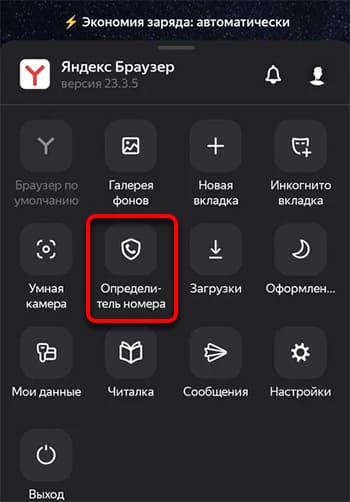
Заглянуть в историю звонков, проверенных определителем номера, можно с помощью команды Алисе. Приложение настраивается через кнопку шестерёнки. АОН может работать офлайн, проверьте в настройках чтобы эта функция была включена.
Как определить номер при помощи Алисы
В вашем телефоне Самсунг уже могло быть установлено приложение с голосовым помощником. В таком случае в новом нет необходимости. Чтобы определить номер, нужно запустить любое приложение с Алисой и попросить её включить АОН Яндекс.
- Открываем в Samsung любое из этих приложений – Яндекс Браузер, Яндекс Поиск, Яндекс Старт.
- Вызываем ассистента фразой «Алиса». Или нажимаем на фиолетовую кнопку в панели управления.
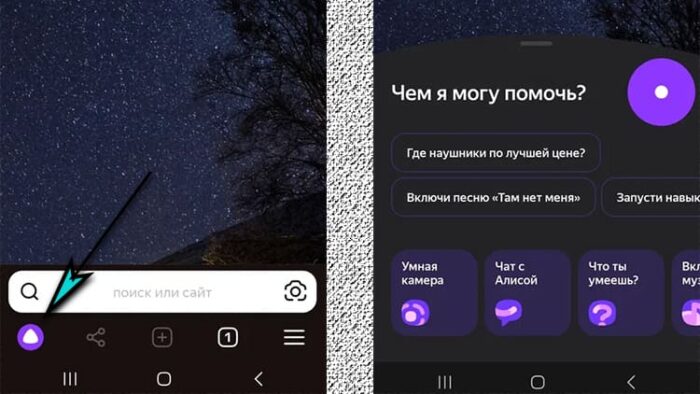
- Произнесите для помощницы команду «открой определитель номера».
- На экране нажмите кнопку Включить.
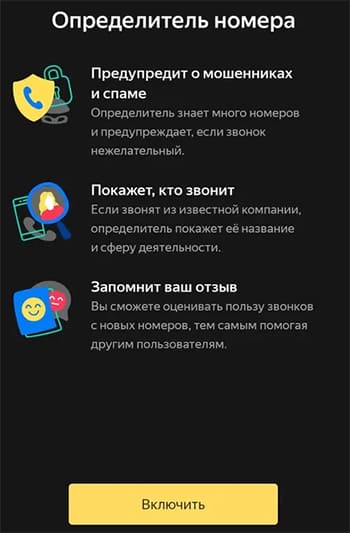
- Сделайте ваше приложение Яндекс инструментом определения номеров – поставьте флажок рядом с ним и выберите кнопку По умолчанию.
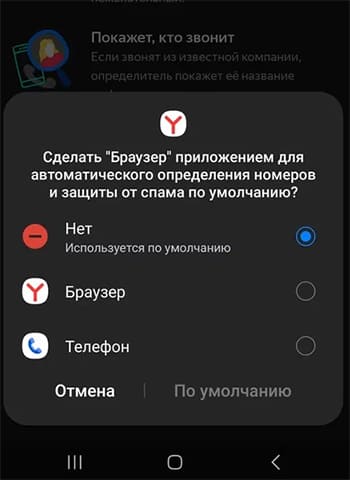
- Разрешите последующие функции в телефоне.
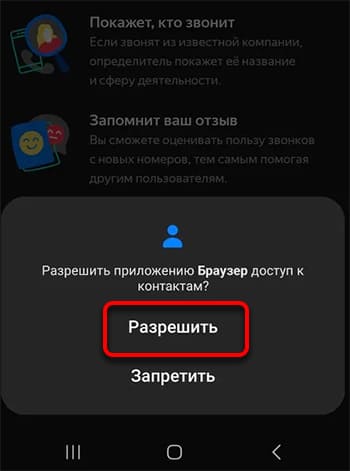
В дальнейшем все звонки на телефон будут «просматриваться» приложением. Если определит спам или опасные номера, на которые отвечать не нужно, то вы узнаете об этом из уведомления от Яндекс. Активировать определитель номера можно не только в Самсунге, но и на любом другом мобильном устройстве Android.
Как работает определитель номеров Яндекс
Приложение достаточно простое по принципу работы. База номеров собрана с разных источников, в том числе из поиск Яндекса. За счёт этого приложению известно большое количество номеров мошенников. В него входят также номера, принадлежащие крупным российским компаниям. Таким образом входящий номер проверяется по базе Яндекса. Если о нём уже имеется информация, пользователь видит её во время звонка.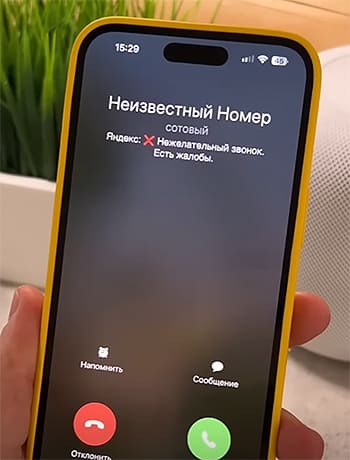
Определителем проверяются звонки, а также SMS-сообщения. Пользователь может выбрать в настройках каким образом останавливать спам и нежелательные номера. Они могут быть сразу отклонены или ограничены в звуке и вибрации. АОН работает только на устройствах с версией Android 10 и выше.
После того, как вы подключите определитель номеров на Самсунге, сразу же после первого входящего в его память будет загружена база данных Яндекса. Она содержит номера разных операторов, работающих в вашем регионе. Позаботьтесь о том, чтобы во время входящего в телефоне Самсунг был подключен Wi-Fi. Спам-номера и телефоны мошенников будут сразу отклонены (в зависимости от настроек). Входящие от зарегистрированных в Яндекс компаний будут помечаться как «рекламного характера» и блокироваться не будут.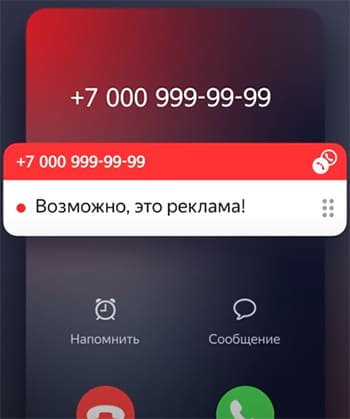
Потому как определитель номера не имеет доступа к списку вызовов мобильного телефона, пользователь не сможет узнать характер входящих, совершённых до подключения приложения. История будет доступна только после первого входящего звонка с активированной функцией.
Как настроить определитель номера Яндекс
Чтобы получить доступ к параметрам, необходимо запустить его в Samsung Galaxy.
- Откройте меню браузера или поиска Яндекс.
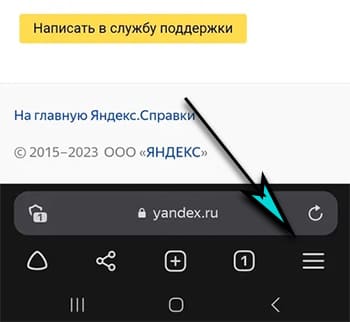
- Нажмите на кнопку Определитель номера. Или дайте задание Алисе открыть его для вас.
- Выберите шестерёнку вверху справа.
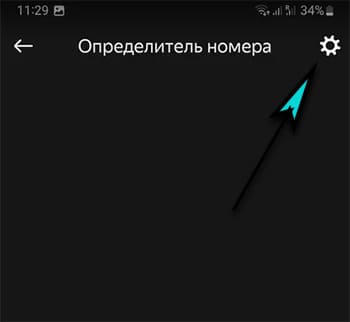
На экране появится возможность изменить следующие параметры.
- Очистить список вызовов – при помощи этого параметра можно удалить всю историю звонков в определителе. Она существует отдельно от списка вызовов вашего телефона;
- Офлайн-поиск – функция должна работать, чтобы ваш телефон смог определять номера даже тогда, когда не подключен к интернету;
- Скрывать звонки из книги – если номер уже записан в вашем телефоне, Яндекс не будет его проверять;
- Какие звонки блокировать – в этом параметре можно включить автоматическую блокировку «рекламных» номеров;
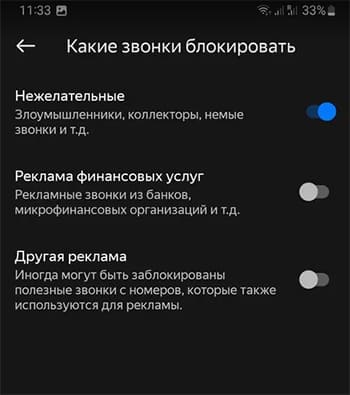
- Как блокировать – определите, как должно реагировать приложение на спам: сразу отключать или предоставлять эту возможность вам.
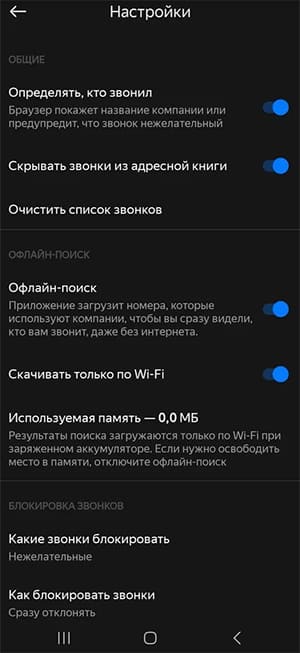
Как оставить отзыв о номере
Через определитель Яндекс можно рассказать другим пользователям о том, что номер принадлежит мошенникам. Для этого откройте историю звонков и выберите его в списке. Затем укажите ответы на вопросы, которые предлагает приложение.
Как отключить приложение в Samsung
Пользователь может отключить функцию определения номеров в своём телефоне, если в ней больше нет необходимости.
- Запустите Яндекс с Алисой в телефоне и выберите кнопку меню.
- Затем на экране выберите Определитель номеров.
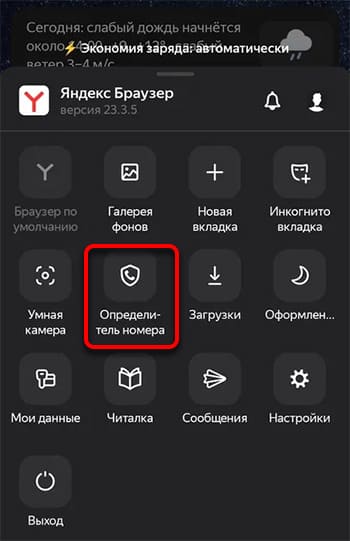
- Нажмите на шестерёнку справа.
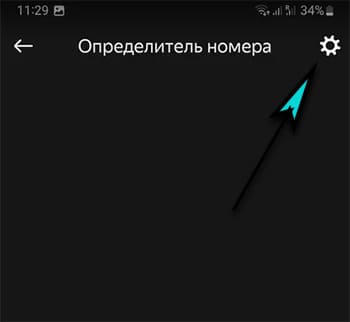
- Выберите переключатель Определять, кто звонил. Он должен стать серым.
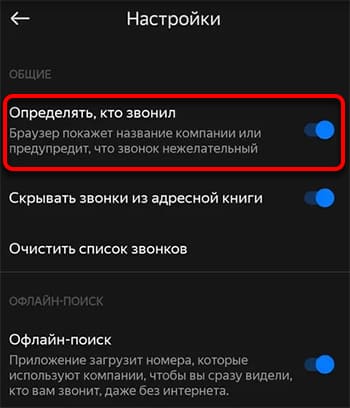
Определитель номеров Яндекс деактивируется в Самсунг. Во время звонков на экране больше не будут отображаться статусы номеров, а также удалится история звонков. При необходимости его можно снова включить при помощи Алисы.
